WiFi : Top 3 des façons d’afficher les mots de passe enregistrés sur un PC

Votre PC Windows facilite l’affichage du mot de passe WiFi enregistré d’un réseau connecté. Contrairement à votre smartphone, vous n’avez pas besoin de sauter à travers des cerceaux ou d’installer des applications tierces.
En fait, il existe un tas de façons de vous y prendre. Dans cet article, nous vous présentons les 3 meilleures façons d’afficher les mots de passe WiFi enregistrés sur un PC Windows 10 ou 11.
Afficher le mot de passe WiFi sur un PC Windows 10/11 à partir du Panneau de configuration
Étape 1: Accédez au Panneau de configuration et sélectionnez Réseau et Internet.
Étape 2: Sur un PC Windows 11, cliquez sur Centre Réseau et partage. Les utilisateurs de Windows 10 doivent cliquer sur Status>Network and Sharing Centre.
Étape 3: Cliquez sur le nom de votre réseau WiFi. Vous le trouverez à côté de ‘Connexions’.
Étape 4: Cliquez sur Propriétés sans fil.
Étape 5: Passez à l’onglet Sécurité.

Étape 6: Cochez la case Afficher les caractères sous le champ Clé de sécurité réseau.
Afficher le mot de passe WiFi à partir des paramètres
Étape 1: Allez dans Paramètres et sélectionnez Réseau et Internet.
Étape 2: Cliquez sur Paramètres réseau avancés.
Étape 3: Sélectionnez Plus d’options de carte réseau.
Étape 4: Cliquez sur votre réseau WiFi.
Étape 5: Appuyez sur les deux petites flèches de la barre d’outils en haut.
Étape 6: Sélectionnez l’option Afficher l’état de cette connexion.
Étape 7: Cliquez sur Propriétés sans fil.
Étape 8: Passez à l’onglet Sécurité.
Étape 9: Cochez la case Afficher les caractères sous le champ Clé de sécurité réseau.
Utilisez l’invite de commande pour trouver le mot de passe WiFi
Cette méthode fonctionnera même si vous n’avez pas d’accès administrateur sur le PC.
Étape 1: Lancez l’invite de commande sur votre PC.
Étape 2: Entrez la commande suivante:
netsh wlan show profile name= »entrez le nom du réseau wifi ici » key=clear
Assurez-vous d’entrer le nom du réseau WiFi dans les guillemets.
Étape 3: Regardez à côté de « Contenu clé » pour afficher le mot de passe WiFi.
Foire aux questions
Comment puis-je trouver le mot de passe WiFi du réseau auquel je suis connecté sur mon PC Windows ?
Pour trouver le mot de passe WiFi enregistré, accédez à Panneau de configuration>Réseau et Internet>Centre de partage et de partage>Nom WiFi>Propriétés sans fil>Sécurité et cliquez sur Afficher les caractères.
Comment puis-je trouver le mot de passe WiFi sur un PC Windows sans accès administrateur?
Pour afficher le mot de passe WiFi sur un PC Windows sans obtenir d’accès administrateur, accédez simplement à l’invite de commandes et entrez la ligne suivante. netsh wlan show profile name= »entrez le nom du réseau wifi ici » key=clear. Le mot de passe WiFi sera répertorié à côté de « Contenu clé ».
Comment afficher le mot de passe WiFi sur un PC Windows 10 ?
Sur un PC Windows 10, accédez à Panneau de configuration > Réseau et Internet>État>État du réseau et du partage et affichez le mot de passe WiFi à partir des propriétés réseau.
Conclusion
Ce sont les trois meilleures façons d’afficher le mot de passe WiFi enregistré sur un PC Windows 10 ou 11. Vous pouvez également utiliser une application tierce pour afficher les mots de passe de tous les réseaux enregistrés sur votre PC.
Cependant, étant donné qu’il existe plusieurs façons natives d’effectuer cette tâche, nous ne suggérons pas de partager vos informations réseau avec une application tierce.
Avec Gadget Bridge
Recent Posts
Un robot alimenté par l’IA perd le contrôle et attaque le public d’un festival en Chine
Il est peut-être courant de voir des scènes au cinéma dans lesquelles des machines prennent…
La Banque Mondiale recrute pour plusieurs postes en Afrique
L’IFC, membre du Groupe de la Banque mondiale, est la plus grande institution mondiale de…
Sénégal : Concours d’Admission à l’École de la Marine Nationale (EMAN) ; Session 2025-2026
L’École de la Marine Nationale (EMAN) du Sénégal lance son concours d’admission pour les élèves…
ASECNA : Concours d’entrée au cycle pompier d’aérodrome (PA) de L’ERSI 2025
L’Agence pour la Sécurité de la Navigation Aérienne en Afrique et à Madagascar (ASECNA) organise…
Togo : Lancement d’un Programme de Formation Numérique
La Présidence de la République Togolaise, en collaboration avec le Commonwealth Artificial Intelligence Consortium (CAIC),…
Coris Bank International recrute pour ces postes
Vous êtes à la recherche d'une opportunité professionnelle stimulante dans le secteur bancaire ? Coris…


